丹青名片辨識(shí)系統(tǒng)提供全方位的人脈信息管理解決方案�����,不需人工逐筆鍵入客戶聯(lián)系信息����,使用丹青名片辨識(shí)系統(tǒng)�,您可以掃描名片、編輯名片����、同步名片聯(lián)絡(luò)人信息至最常使用的個(gè)人資料庫(kù)管理系統(tǒng)軟件�,讓您輕輕松松管理您的人脈信息�!

【功能特點(diǎn)】
輕松同步聯(lián)絡(luò)人信息至云端儲(chǔ)存帳戶或PDA、PIM設(shè)備
丹青名片辨識(shí)系統(tǒng)軟件可將名片影像轉(zhuǎn)換為可供查尋和編輯的數(shù)據(jù)庫(kù)�����,藉由同步化�����,您可將聯(lián)絡(luò)人信息與Google Contacts�、Salesforce.com、ACT!����、Lotus Notes或Microsoft Outlook的信息同步化����,也可以將聯(lián)絡(luò)人信息導(dǎo)出并存盤為vCard、CSV格式或匯入MobileMe�����、Gmail及Hotmail聯(lián)系人信息中。亦可以在您的筆記本電腦����、PDA和PIM之間輕松地交互傳送聯(lián)絡(luò)人數(shù)據(jù)。
直覺(jué)�����、簡(jiǎn)易操作接口 快速查找聯(lián)絡(luò)人信息
「丹青名片辨識(shí)系統(tǒng)軟件版6.0」采用簡(jiǎn)單直覺(jué)的操作接口�����,讓您可按照公司�、名片類別、姓氏�����、名字或其他字段信息快速的搜尋名片����。不僅支持多國(guó)語(yǔ)言文字顯示,讓您在同一畫面中管理各種語(yǔ)言的名片����,更提供12種語(yǔ)言的程序接口�,包括英語(yǔ)�����、德語(yǔ)����、法語(yǔ)、意大利語(yǔ)����、西班牙語(yǔ)、葡萄牙語(yǔ)�����、荷蘭語(yǔ)�����、俄語(yǔ)�����、波蘭語(yǔ)�、簡(jiǎn)體中文、繁體中文和日語(yǔ)����,讓您操作使用。瀏覽模式讓您快速查看到每一張名片的正面�����、背面�、或注解文字;智能搜尋功能讓您迅速找到聯(lián)絡(luò)人數(shù)據(jù)����。

創(chuàng)新、人性化技術(shù) 便捷管理人脈信息
丹青名片辨識(shí)系統(tǒng)軟件版6.0提供多項(xiàng)創(chuàng)新�、人性化技術(shù),SFIT(智慧字段辨識(shí)技術(shù))全面提升名片內(nèi)容與各式字段的辨識(shí)水平�,另外,不需特別設(shè)定名片語(yǔ)系選項(xiàng)�,即可自動(dòng)偵測(cè)名片文字為東方或西方各語(yǔ)系;可選擇辯識(shí)名片的正面或背面數(shù)據(jù)�����,亦可指定名片辨識(shí)的語(yǔ)言類別;自動(dòng)裁切功能�,讓使用平臺(tái)式掃描儀掃描多張名片時(shí),可以一次自動(dòng)辨識(shí)出多張名片�����。
必備的簡(jiǎn)單人脈管理工具
丹青名片辨識(shí)系統(tǒng)軟件支持所有標(biāo)準(zhǔn)TWAIN協(xié)議的掃描儀�����,使用平臺(tái)式掃描儀�����,您可進(jìn)行一次多張名片之自動(dòng)掃描及辯識(shí)�����,或與ADF (自動(dòng)走紙機(jī))搭配使用�����,一次多張掃描名片的正面或正�����、反兩面。
不需要開(kāi)啟「丹青名片辨識(shí)系統(tǒng)軟件版6.0」或Outlook軟件����,只要使用系統(tǒng)工具欄的BizCard工具�����,就可以輕松�����、快捷地掃描名片����;在Microsoft Outlook的工具欄中BizCard工具按鈕,它可以將所有掃描的名片影像直接傳送至指定的聯(lián)絡(luò)人文件夾����,也可以傳送至丹青名片辨識(shí)系統(tǒng)軟件。

【系統(tǒng)需求】
操作系統(tǒng) :Microsoft Windows XP�����、Vista�、7或 Windows 8
至少 270 MB 硬盤空間安裝程序�,250 MB 硬盤空間執(zhí)行軟件
一個(gè)USB 埠來(lái)連接掃描儀
【使用說(shuō)明】
一�����、準(zhǔn)備工作:
1�����、將掃描儀或超一體機(jī)與計(jì)算機(jī)連接好�����,并正確安裝掃描儀驅(qū)動(dòng)程序�;
2、安裝丹青名片辨識(shí)系統(tǒng)����;
3、打開(kāi)掃描儀或超一體機(jī)的電源����,將名片放置到掃描儀的文稿臺(tái)上,在文稿臺(tái)上一次可放置多張名片�����,以提高工作效率,但要確保名片的放置方向����,避免將名片放歪,否則會(huì)影響識(shí)別率�。
提示:您可將放在名片夾中的名片直接掃描�����,這樣可以確保每張名片不會(huì)放歪�。
4、使用鼠標(biāo)雙擊計(jì)算機(jī)中已安裝的“丹青名片辨識(shí)系統(tǒng)”圖標(biāo)����,啟動(dòng)辨識(shí)系統(tǒng)
5、由于我們放置的是多張名片�����,需要調(diào)整丹青名片辨識(shí)系統(tǒng)的“首選項(xiàng)”�����。點(diǎn)擊“文件”->“首選項(xiàng)”����,系統(tǒng)彈出“首選項(xiàng)”窗口����,選擇“以TWAIN用戶界面掃描”�,并確保“激活多張名片自動(dòng)裁切功能”被選中,點(diǎn)擊“確定”按鈕
6����、點(diǎn)擊“文件”->“選擇掃描儀”,從中選擇您當(dāng)前使用的掃描儀或超一體機(jī)型號(hào)����,點(diǎn)擊“確定”按鈕

二、開(kāi)始掃描:
1�、點(diǎn)擊工具欄中的“掃描儀”按鈕,辨識(shí)系統(tǒng)自動(dòng)打開(kāi)掃描界面“EPSON Scan”�;
2、由于名片是放在名片夾中的�����,我們需要手動(dòng)調(diào)整掃描設(shè)置�����,請(qǐng)?jiān)?ldquo;EPSON Scan”中選擇“專業(yè)模式”
3、將“文稿類型”設(shè)置為“反射文稿”�,“自動(dòng)曝光類型”設(shè)置為“文稿”,掃描“分辨率”設(shè)置為“400 dpi”�,如果掃描的字號(hào)小于8號(hào),請(qǐng)將分辨率設(shè)置為“600 dpi”����。選中“USM 銳化濾鏡”,點(diǎn)擊“預(yù)覽”按鈕�,掃描儀開(kāi)始預(yù)掃
4�、在“預(yù)覽”窗口中,使用鼠標(biāo)框選需要掃描的區(qū)域
5����、當(dāng)一切設(shè)置完畢后,選擇“掃描”�����。掃描儀開(kāi)始掃描�����,并將掃描結(jié)果導(dǎo)入到名片辨識(shí)系統(tǒng)中�,掃描完成后選擇“關(guān)閉”�����。
三�、名片辨識(shí):
1�����、掃描完成后����,名片辨識(shí)系統(tǒng)會(huì)自動(dòng)辨識(shí)和裁切掃描結(jié)果中的多張名片
2、名片自動(dòng)辨識(shí)后�,可通過(guò)“<”或“>”查看每一張名片的辨識(shí)結(jié)果
3、如果名片中被辨識(shí)項(xiàng)目的位置錯(cuò)誤�,如“郵編”不慎被識(shí)別為“職位”項(xiàng)目中,可通過(guò)鼠標(biāo)先在左側(cè)選擇相應(yīng)的項(xiàng)目�,再將鼠標(biāo)移動(dòng)到原始圖像上,手動(dòng)框選正確的區(qū)域�����,并雙擊選擇框�,系統(tǒng)會(huì)重新辨識(shí)。如果辨識(shí)的字有錯(cuò)誤,可通過(guò)窗口下方的“候選字”選擇正確的字或使用鍵盤手動(dòng)更改
4�����、編輯完成后�����,點(diǎn)擊“文件”->“另存為”�,將辨識(shí)后的電子名片和名片的原始圖像保存到數(shù)據(jù)庫(kù)中,點(diǎn)擊工具攔中的“查看個(gè)人名片”按鈕����,可以瀏覽名片中的信息,您還可以對(duì)數(shù)據(jù)庫(kù)中的名片進(jìn)行搜索����、排序�、編輯和打印。
5����、您可通過(guò)“文件”菜單中的“導(dǎo)出”選項(xiàng)將名片存儲(chǔ)為Microsoft Excel(*.xls)格式;也可通過(guò)“與..同步”功能�,將名片傳輸?shù)絆utlook、Outlook Express或Palm、Windows CE掌上設(shè)備中����。


 丹青名片辨識(shí)系統(tǒng) V6.31.00 官方版
丹青名片辨識(shí)系統(tǒng) V6.31.00 官方版











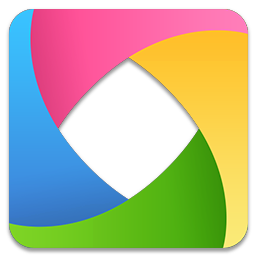
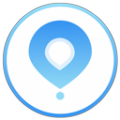
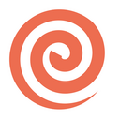

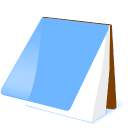
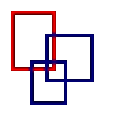


 名片全能王電腦版 V8.15.0.20240715 免費(fèi)PC版
名片全能王電腦版 V8.15.0.20240715 免費(fèi)PC版 My Notes Keeper(個(gè)人數(shù)據(jù)庫(kù)管理軟件) V3.6 build 1890 官方最新版
My Notes Keeper(個(gè)人數(shù)據(jù)庫(kù)管理軟件) V3.6 build 1890 官方最新版 MindMaster免費(fèi)破解版 V9.0.7.154 密鑰授權(quán)版
MindMaster免費(fèi)破解版 V9.0.7.154 密鑰授權(quán)版 正微醫(yī)院智能評(píng)價(jià)系統(tǒng) V11.30 官方最新版
正微醫(yī)院智能評(píng)價(jià)系統(tǒng) V11.30 官方最新版 XMind思維導(dǎo)圖破解版電腦版2024 V24.01.09392 永久激活序列號(hào)版
XMind思維導(dǎo)圖破解版電腦版2024 V24.01.09392 永久激活序列號(hào)版 XMind免費(fèi)破解版 V24.04.05171 吾愛(ài)破解版
XMind免費(fèi)破解版 V24.04.05171 吾愛(ài)破解版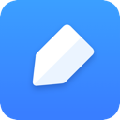 有道云筆記PC客戶端
有道云筆記PC客戶端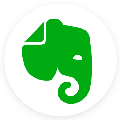 印象筆記免安裝版
印象筆記免安裝版 MindMaster思維導(dǎo)圖
MindMaster思維導(dǎo)圖 XMind思維導(dǎo)圖軟件
XMind思維導(dǎo)圖軟件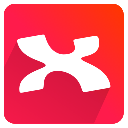 XMind8思維導(dǎo)圖
XMind8思維導(dǎo)圖 Project2016專業(yè)增強(qiáng)版
Project2016專業(yè)增強(qiáng)版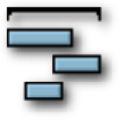 Primavera P6中文版
Primavera P6中文版 時(shí)光序PC版
時(shí)光序PC版 Tableau企業(yè)版
Tableau企業(yè)版 project2019完整版
project2019完整版 tableau免安裝版
tableau免安裝版 騰訊軟件管家綠色版
騰訊軟件管家綠色版 Microsoft Project 2016
Microsoft Project 2016 Microsoft Project 2013
Microsoft Project 2013 DBeaver
DBeaver EndNote9
EndNote9 Lotus Notes 9中文版
Lotus Notes 9中文版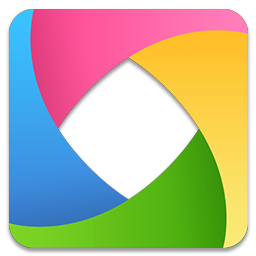 軟媒軟件管家獨(dú)立版
軟媒軟件管家獨(dú)立版 評(píng)委評(píng)分系統(tǒng)
評(píng)委評(píng)分系統(tǒng) Microsoft OneNote 2016
Microsoft OneNote 2016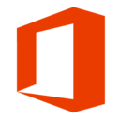 Microsoft OneNote 2013
Microsoft OneNote 2013 學(xué)生作業(yè)成績(jī)管理系統(tǒng)
學(xué)生作業(yè)成績(jī)管理系統(tǒng)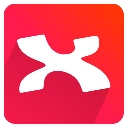 Xmind7
Xmind7 北恩UC3客戶管理軟件
北恩UC3客戶管理軟件 Process Checker
Process Checker 騰訊軟件管家獨(dú)立版
騰訊軟件管家獨(dú)立版 車牌識(shí)別系統(tǒng)
車牌識(shí)別系統(tǒng) 考勤管理程序
考勤管理程序 警翼現(xiàn)場(chǎng)執(zhí)法記錄儀管理軟件
警翼現(xiàn)場(chǎng)執(zhí)法記錄儀管理軟件 Tableau Desktop Pro
Tableau Desktop Pro